Siri บน AirPods ช่วยให้คุณโทรออก ถามคำถาม ส่งข้อความ และอื่นๆ ได้ แต่ถ้าคุณไม่ได้ใช้หรือพบว่ามันเปิดใช้งานโดยไม่ได้ตั้งใจ มาดูวิธีปิดการใช้งาน Siri บน AirPods ของคุณ
บทแนะนำนี้ใช้กับ AirPods ทุกรุ่น รวมถึงรุ่นที่ 1 , รุ่นที่ 2, 3 และ AirPods Pro

วิธีปิดการใช้งาน Siri บน AirPods
ก่อนดำเนินการต่อ โปรดทราบว่า AirPods เป็นอุปกรณ์ธรรมดา พวกเขาไม่มีความสามารถในการเชื่อมต่ออินเทอร์เน็ตเพื่อดำเนินการตามคำขอ Siri ของคุณ AirPods ทำหน้าที่เป็นรีโมทเพื่อเรียกใช้ Siri บนอุปกรณ์ที่เชื่อมต่อ – iPhone, iPad, Mac หรือ Apple Watch โดยทำตามขั้นตอนด้านล่าง คุณปิดใช้งานพลังงานของ AirPods เพื่อเปิดใช้งาน Siri บนอุปกรณ์ที่เชื่อมต่อ เท่านั้น
ปิด AirPods Siri โดยใช้ iPhone หรือ iPad
ต่อไปนี้คือขั้นตอนในการปิดใช้งาน Siri บน AirPods โดยใช้ iPhone ของคุณ:
ตรวจสอบให้แน่ใจว่า AirPods เชื่อมต่อกับ iPhone ของคุณ. เปิดการตั้งค่าแล้วแตะบลูทูธ แตะปุ่มข้อมูล (i) สำหรับ AirPods ของคุณ แตะซ้ายหรือขวาที่กำหนดค่าให้เปิดใช้งาน Siri เลือกตัวเลือกอื่นที่ไม่ใช่ Siri 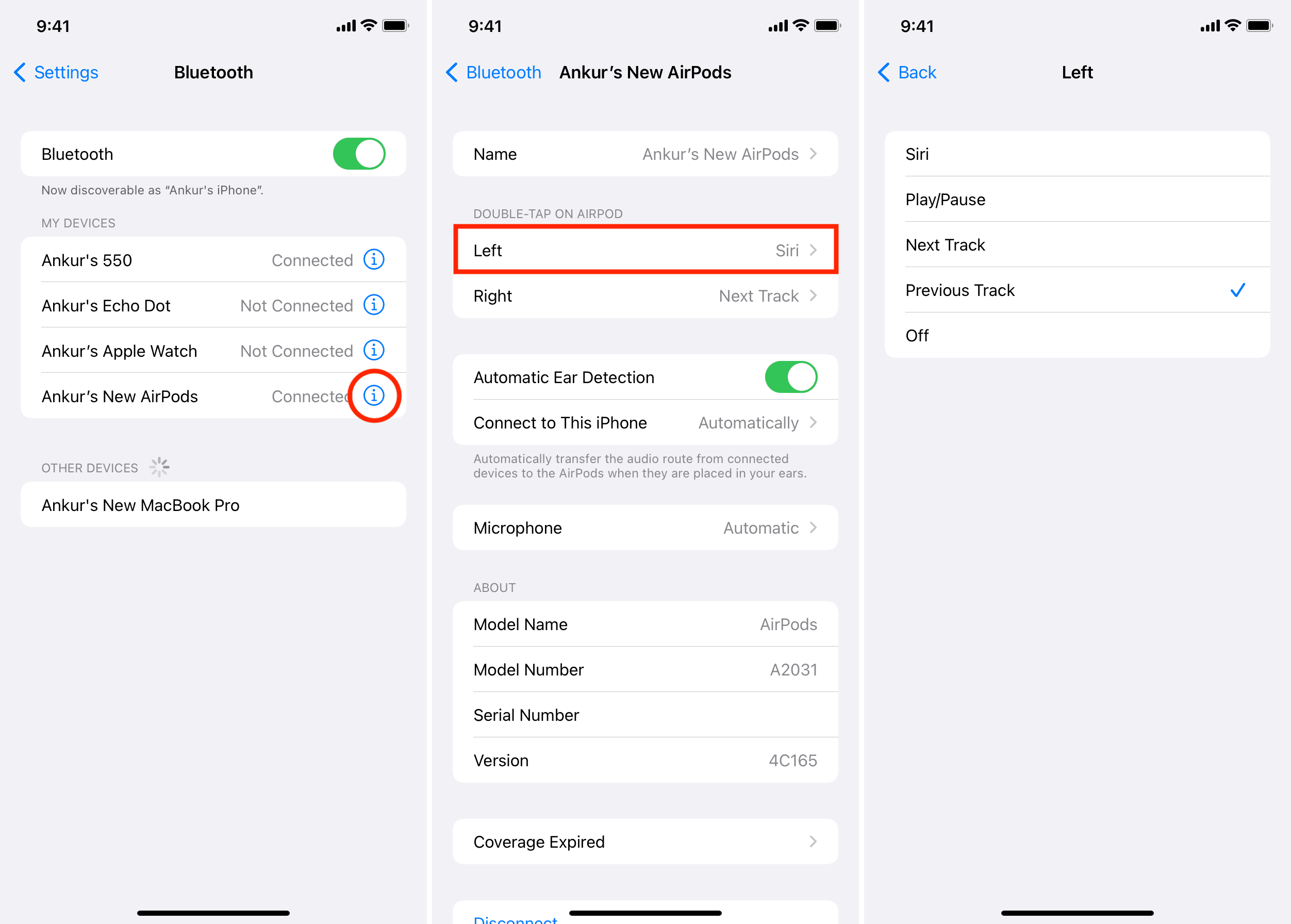
คุณได้ปิดการใช้งาน Siri บน AirPods ของคุณแล้ว แต่ถ้าคุณมี AirPods รุ่นที่ 2 หรือใหม่กว่า, AirPods Pro หรือ AirPods Max คุณยังคงสามารถพูดว่า “หวัดดี Siri” เมื่อคุณสวม AirPods เพื่อเปิดใช้งาน Siri
หากคุณต้องการปิดใช้งานเป็น คุณจะต้องปิด”หวัดดี Siri”บน iPhone ของคุณ นี่คือวิธีการ
เปิด การตั้งค่า แล้วแตะ Siri และการค้นหา ปิด ฟัง “หวัดดี Siri” หากคุณต้องการหยุดใช้ Siri โดยสิ้นเชิง ให้ปิด อนุญาต Siri เมื่อถูกล็อค และ กดปุ่มด้านข้างสำหรับ Siri 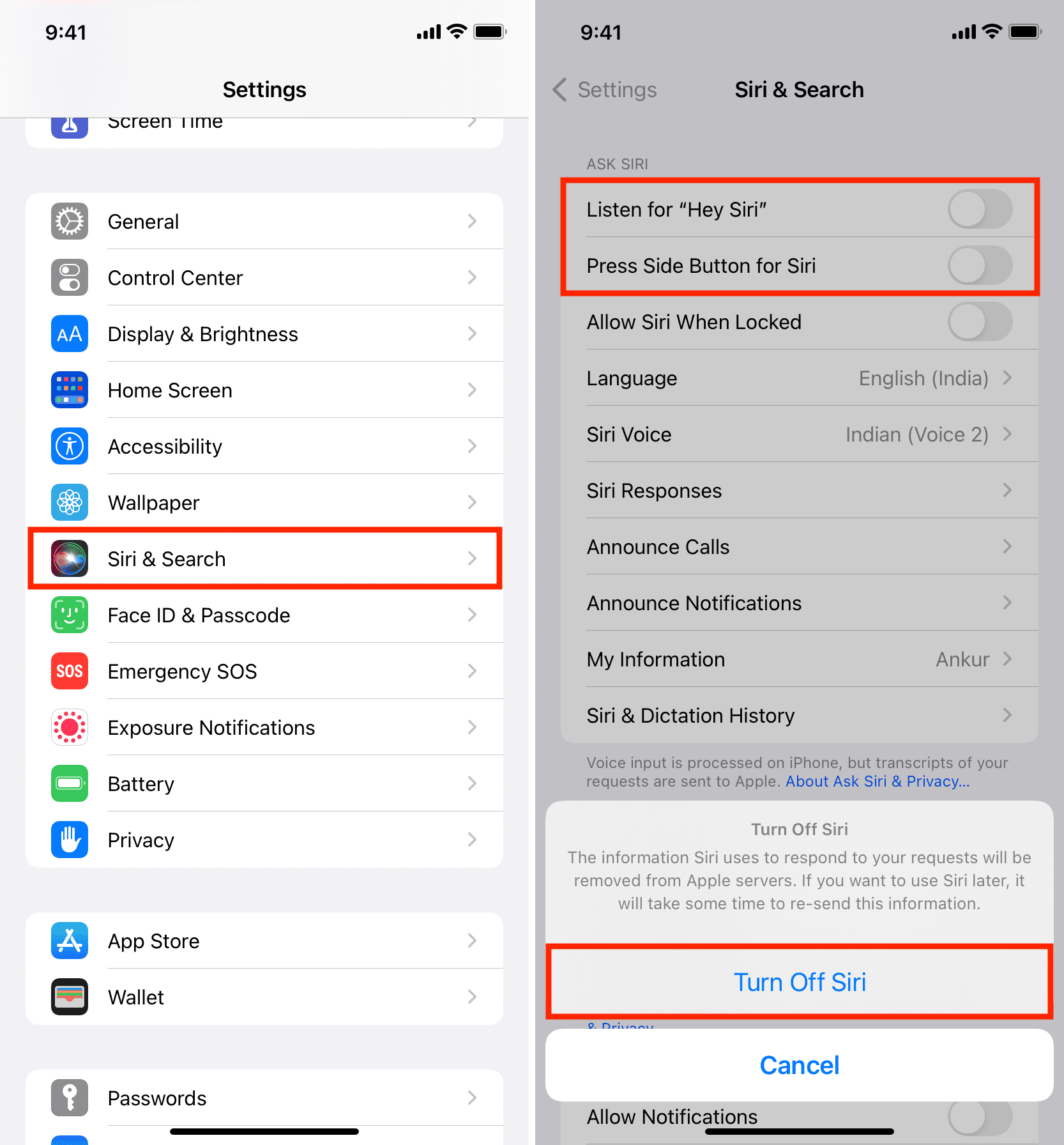
เลี้ยว ปิด AirPods Siri โดยใช้ Mac
ต่อไปนี้คือวิธีปิดใช้งาน Siri บน AirPods โดยใช้ Mac:
ตรวจสอบให้แน่ใจว่า AirPods เชื่อมต่อกับ Mac ของคุณ คลิก และเลือก การตั้งค่าระบบ คลิกบลูทูธ ข้างชื่อ AirPods ของคุณ ให้คลิกตัวเลือก สำหรับเมนูแบบเลื่อนลงซ้ายหรือขวา ให้เลือกอย่างอื่นที่ไม่ใช่ Siri 
หากคุณต้องการปิดใช้งาน Siri บน Mac ทั้งหมด ให้ไปที่ การตั้งค่าระบบ > Siri จากที่นี่ ให้ยกเลิกการเลือกฟัง”หวัดดี Siri” หรือ เปิดใช้ถาม Siri เพื่อปิดการสั่งงานด้วยเสียง
Siri ปิดบน AirPods
ถึงตอนนี้ คุณรู้วิธีปิด Siri บน AirPods ของคุณแล้ว หากคุณต้องการยกเลิกการเปลี่ยนแปลงนี้ ให้ทำตามขั้นตอนเดิมและตั้งค่า AirPod ซ้ายหรือขวาเพื่อเปิดใช้งาน Siri
หากคุณรู้สึกรำคาญที่ Siri ประกาศข้อความเข้า โปรดทำตามขั้นตอนเหล่านี้เพื่อปิด. คุณไม่จำเป็นต้องปิดการใช้งาน Siri ทั้งหมด
สุดท้ายนี้ ใช้เวลาสักครู่เพื่อสำรวจส่วน Siri ของเราเพื่อดูเคล็ดลับและข่าวสารเพิ่มเติมเกี่ยวกับผู้ช่วยเสียงของ Apple
คุณ’จะชอบ: